Đứng trong hàng ngũ các trình duyệt phổ biến và được nhiều người chọn lựa sử dụng hiện nay, Google Chrome không chỉ dành cho người dùng máy tính mà với ai dùng smartphone cũng đều sử dụng Chrome là trình duyệt truy cập. Cho dù với hệ điều hành iOS khi Safari là trình duyệt mặc định, thì Chrome vẫn là trình duyệt ưa thích của nhiều người dùng.
Trong quá trình lướt web trên điện thoại bằng Chrome, chẳng may vô tình bạn đóng nhầm tab đang truy cập, hoặc muốn tìm lại những tab trước đây đã xem thì phải làm như thế nào? Để mở lại tab Chrome trên điện thoại sẽ không thể sử dụng tổ hợp phím như khi mở các tab đã đóng trên trình duyệt máy tính được. Vậy hãy thực hiện theo hướng dẫn dưới đây của Quản trị mạng nhé.
1. Mở các tab Chrome đã đóng trên iPhone, iPad
Bước 1:
Tại giao diện chính của trình duyệt Chrome trên thiết bị iOS, bạn nhấn chọn vào biểu tượng dấu ba chấm góc trên cùng bên phải. Sau đó, lựa chọn Recent Tabs hoặc History.

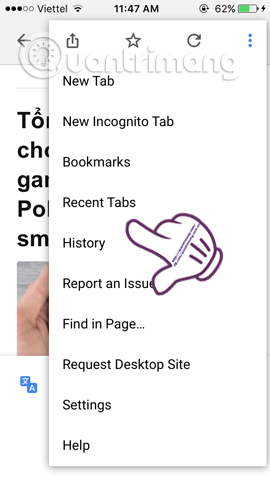
Bước 2:
Bạn sẽ được chuyển sang giao diện Recent Tab. Nhấn chọn Show Full History để mở lịch sử các trang đã truy cập trên trình duyệt. Chúng ta sẽ thấy xuất hiện danh sách một loạt những trang web đã truy cập, được chia theo những ngày khác nhau. Chỉ cần nhấn chọn vào trang web nào đó muốn khôi phục là xong.
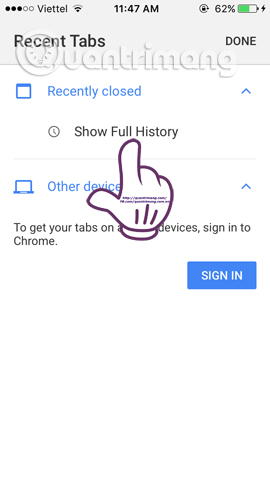
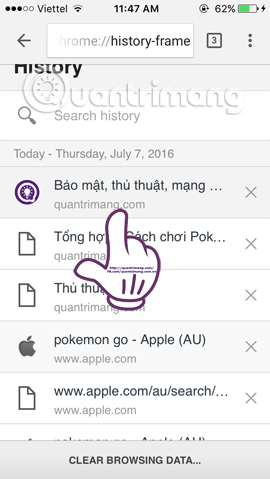
2. Khôi phục thẻ tab Chrome đã đóng trên Android:
Cách thực hiện mở lại lịch sử các trang đã đóng trên trình duyệt Chrome với hệ điều hành Android cũng tương tự như khi thực hiện trên thiết bị iOS.
Bước 1:
Tại giao diện chính trên trình duyệt Google Chrome, bạn nhấn chọn biểu tượng 3 dấu chấm trên cùng và chọn Recent tabs.
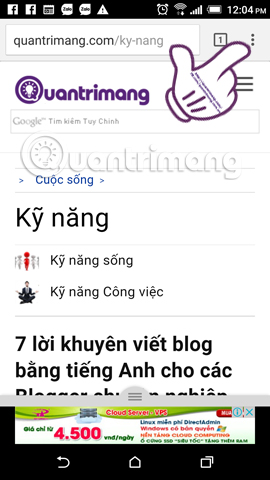
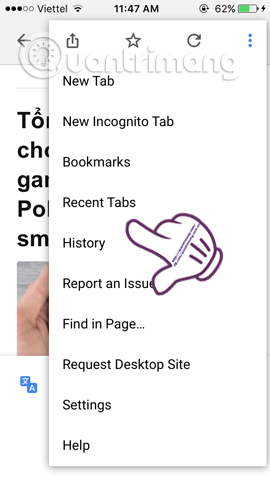
Bước 2:
Tiếp theo nhấn chọn Show full History. Bạn sẽ được đưa đến giao diện những trang web vừa truy cập trên trình duyệt Chrome theo các ngày khác nhau. Chỉ cần tìm chọn website bạn muốn khôi phục lại và nhấn để mở mà thôi.
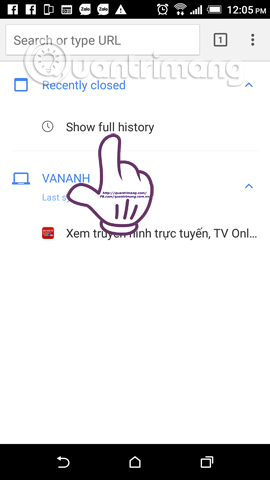
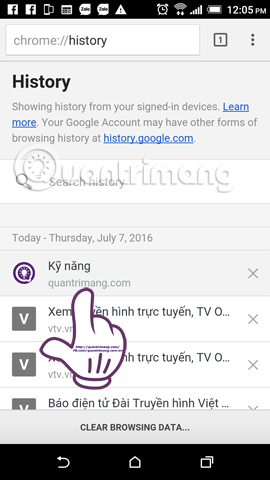
Như vậy, bạn có thể tìm lại những trang web có nhu cầu xem lại trên trình duyệt Chrome bản điện thoại nhanh chóng rồi đó. Những trang web sẽ được lưu lại trong lịch sử danh sách từng ngày truy cập, thuận tiện cho việc quản lý cũng như mở lại trang web nếu có nhu cầu.
Tham khảo thêm các bài sau đây:
Chúc các bạn thực hiện thành công!
 Công nghệ
Công nghệ  AI
AI  Windows
Windows  iPhone
iPhone  Android
Android  Học IT
Học IT  Download
Download  Tiện ích
Tiện ích  Khoa học
Khoa học  Game
Game  Làng CN
Làng CN  Ứng dụng
Ứng dụng 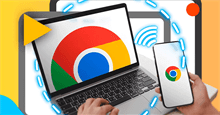


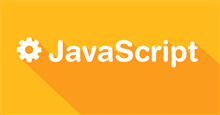

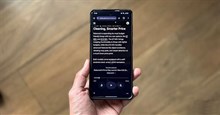













 Linux
Linux  Đồng hồ thông minh
Đồng hồ thông minh  macOS
macOS  Chụp ảnh - Quay phim
Chụp ảnh - Quay phim  Thủ thuật SEO
Thủ thuật SEO  Phần cứng
Phần cứng  Kiến thức cơ bản
Kiến thức cơ bản  Lập trình
Lập trình  Dịch vụ công trực tuyến
Dịch vụ công trực tuyến  Dịch vụ nhà mạng
Dịch vụ nhà mạng  Quiz công nghệ
Quiz công nghệ  Microsoft Word 2016
Microsoft Word 2016  Microsoft Word 2013
Microsoft Word 2013  Microsoft Word 2007
Microsoft Word 2007  Microsoft Excel 2019
Microsoft Excel 2019  Microsoft Excel 2016
Microsoft Excel 2016  Microsoft PowerPoint 2019
Microsoft PowerPoint 2019  Google Sheets
Google Sheets  Học Photoshop
Học Photoshop  Lập trình Scratch
Lập trình Scratch  Bootstrap
Bootstrap  Năng suất
Năng suất  Game - Trò chơi
Game - Trò chơi  Hệ thống
Hệ thống  Thiết kế & Đồ họa
Thiết kế & Đồ họa  Internet
Internet  Bảo mật, Antivirus
Bảo mật, Antivirus  Doanh nghiệp
Doanh nghiệp  Ảnh & Video
Ảnh & Video  Giải trí & Âm nhạc
Giải trí & Âm nhạc  Mạng xã hội
Mạng xã hội  Lập trình
Lập trình  Giáo dục - Học tập
Giáo dục - Học tập  Lối sống
Lối sống  Tài chính & Mua sắm
Tài chính & Mua sắm  AI Trí tuệ nhân tạo
AI Trí tuệ nhân tạo  ChatGPT
ChatGPT  Gemini
Gemini  Điện máy
Điện máy  Tivi
Tivi  Tủ lạnh
Tủ lạnh  Điều hòa
Điều hòa  Máy giặt
Máy giặt  Cuộc sống
Cuộc sống  TOP
TOP  Kỹ năng
Kỹ năng  Món ngon mỗi ngày
Món ngon mỗi ngày  Nuôi dạy con
Nuôi dạy con  Mẹo vặt
Mẹo vặt  Phim ảnh, Truyện
Phim ảnh, Truyện  Làm đẹp
Làm đẹp  DIY - Handmade
DIY - Handmade  Du lịch
Du lịch  Quà tặng
Quà tặng  Giải trí
Giải trí  Là gì?
Là gì?  Nhà đẹp
Nhà đẹp  Giáng sinh - Noel
Giáng sinh - Noel  Hướng dẫn
Hướng dẫn  Ô tô, Xe máy
Ô tô, Xe máy  Tấn công mạng
Tấn công mạng  Chuyện công nghệ
Chuyện công nghệ  Công nghệ mới
Công nghệ mới  Trí tuệ Thiên tài
Trí tuệ Thiên tài